本文主要是介绍Vue3 + Fabricjs 实现定制头像2.0,希望对大家解决编程问题提供一定的参考价值,需要的开发者们随着小编来一起学习吧!
Vue3 + Fabricjs 实现定制头像2.0🌈

生在国旗下,长在春风里!国庆将至,采黎为大家带来 定制头像2.0(国庆头像),让我们用代码的形式为祖国庆生!欢迎大家点赞收藏加关注哦
前言
想看效果或者想定制春节头像的小伙伴请直奔 效果区域;
想一睹定制头像2.0小工具的原理及实现思路请耐心阅读,本文代码片段较多~
效果
效果直达车,体验地址
github项目地址(欢迎⭐)
喜欢这个小工具的话,动动小手点个star⭐哦,谢谢!
关于迭代
继 定制兔年春节头像 上线后,很多小伙伴体验后第一时间就给了建议、反馈;在大家的帮助下,工具也在不断的完善;比如导出图片不够清晰、不能设置透明度等等,迭代到1.4.0后,已经可以保证正常的使用了,这里采黎给大家说声谢谢!
由于当时聚焦在兔年、春节头像上,工具风格单一,功能还不够完善,内部逻辑有点大材小用等等,于是便有了大版本的定制头像2.0迭代。
更新内容
仓库名称
- 由 custom-rabbitImage 改为 custom-avatar
页面
- 重构页面整体风格,调整为通用型风格
- 兼容pc、移动端
- 移动端头像墙采用瀑布流
画布相关
- 用户上传的原图做短边适配,保证不变形
- 优化元素控件效果,增加删除控件
- 优化绘制逻辑,减少无用运算。
新增功能
- 增加多主题选项(中秋节、国庆节、春节等,其他传统节日敬请期待)
- 增加贴纸效果,可多选、可删除
- 增加快速切换头像框功能
- 增加通知功能(xx用户在3分钟前定制了国庆头像)
- 增加分享海报功能
- 增加头像墙功能,用户可预览他人定制的头像
修复已知问题
- 修复qq浏览器无法选择文件
- 修复微信浏览器无法保存图片
项目架构
vue3 | vite | ts | less | Elemenu UI | eslint | stylelint | husky | lint-staged | commitlint
所需素材
头像框、贴纸正在设计中,会一点一点补起来。
中秋主题

国庆主题

春节主题

思路
基本思路不变,定制兔年春节头像中已经讲过,这里就不再赘述了。
画布交互逻辑优化
这是第一版的逻辑梳理
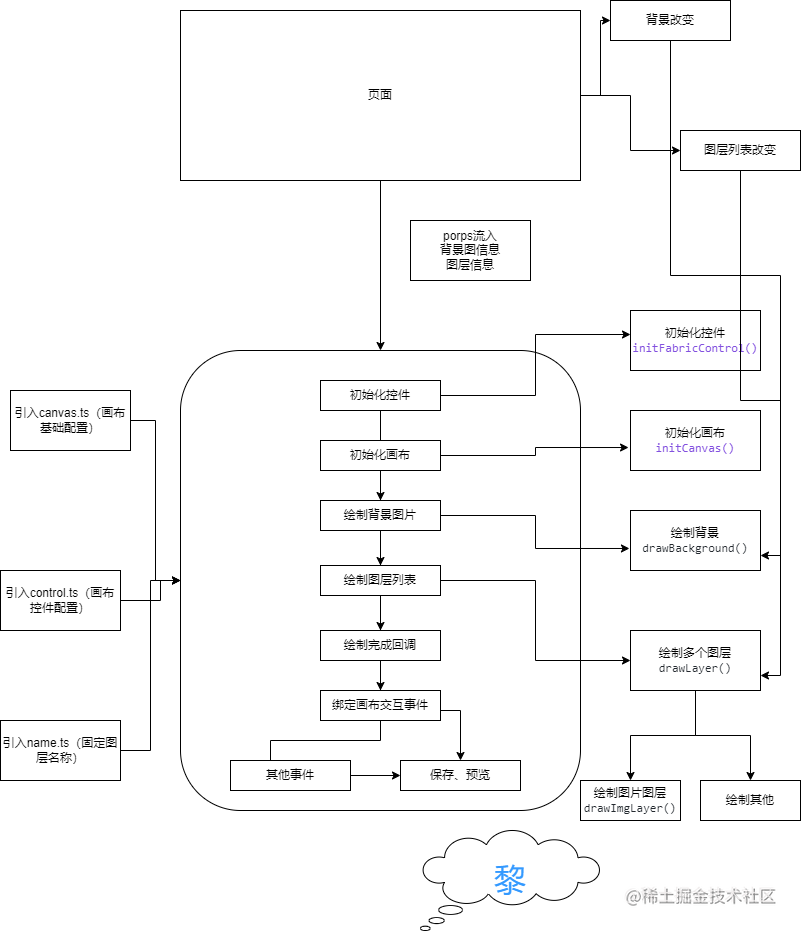
考虑到定制头像工具图层不会过多,功能不会太复杂,于是 在新版中做了如下优化
- 删除绘制多个图层逻辑(监听图层列表变化,进而绘制图层)
- 绘制头像框改为主动调用,减少无用调用频次;
- 绘制贴纸为主动调用,可绘制多个
- 删除画布操作同步逻辑(不需要回显数据到页面,也不用二次绘制,故删除)
做完上述优化后,代码量明显下来了;只怪当时没有过多的思考,就将其他项目的实现方式生搬硬套了。
代码实现
画布
- 初始化画布及控件
const init = () => {/* 初始化控件 */initFabricControl()/* 初始化画布 */Canvas = initCanvas(CanvasId.value, canvasSize, false)// 元素缩放事件Canvas.on('object:scaling', canvasMouseScaling)
}/* 初始化控件 */
const initFabricControl = () => {fabric.Object.prototype.set(control)// 设置缩放摇杆偏移fabric.Object.prototype.controls.mtr.offsetY = control.mtrOffsetY// 隐藏不需要的控件hiddenControl.map((name: string) => (fabric.Object.prototype.controls[name].visible = false))/* 添加删除控件 */const delImgElement = document.createElement('img')delImgElement.src = new URL('./icons/delete.png', import.meta.url).hrefconst size = 52const deleteControlHandel = (e, transform:any) => {const target = transform.targetconst canvas = target.canvascanvas.remove(target).renderAll()}const renderDeleteIcon = (ctx:any, left:any, top:any, styleOverride:any, fabricObject:any) => {ctx.save()ctx.translate(left, top)ctx.rotate(fabric.util.degreesToRadians(fabricObject.angle))ctx.drawImage(delImgElement, -size / 2, -size / 2, size, size)ctx.restore()}fabric.Object.prototype.controls.deleteControl = new fabric.Control({x: 0.5,y: -0.5,cornerSize: size,offsetY: -48,offsetX: 48,cursorStyle: 'pointer',// eslint-disable-next-line @typescript-eslint/ban-ts-comment// @ts-ignoremouseUpHandler: deleteControlHandel,render: renderDeleteIcon})
}
- 监听原图(用户上传的头像)改变,并进行短边适配
/* 更改原图 */
watch(() => props.bg, async (val) => (await drawBackground(Canvas, val)))/*** @function drawBackground 绘制背景* @param { Object } Canvas 画布实例* @param { String } bgUrl 用户上传得原图片链接*/
export const drawBackground = async (Canvas, bgUrl: string) => {return new Promise((resolve: any) => {if (!bgUrl) return resolve()fabric.Image.fromURL(bgUrl, (img: any) => {img.set({left: Canvas.width / 2,top: Canvas.height / 2,originX: 'center',originY: 'center'})/* 短边适配 */img.width > img.height ? img.scaleToHeight(Canvas.height, true) : img.scaleToWidth(Canvas.width, true)Canvas.setBackgroundImage(img, Canvas.renderAll.bind(Canvas))resolve()}, { crossOrigin: 'Anonymous' })})
}
- 绘制头像框,并隐藏删除按钮控件
const frameName = 'frame'/*** @function addFrame 添加头像框图层* @param { String } url 头像框链接*/
const addFrame = async (url = '') => {if (!url) returnconst frameLayer: any = await drawImg(`${ url }!frame`)frameLayer.set({left: Canvas.width / 2,top: Canvas.height / 2})/* 隐藏删除按钮 */frameLayer.setControlVisible('deleteControl', false)frameLayer.scaleToWidth(Canvas.width, true)frameLayer.name = frameNameaddOrReplaceLayer(Canvas, frameLayer)
}
- 设置头像框透明度
/*** @function setFrameOpacity 设置头像框透明度* @param { Number } opacity 透明度*/
const setFrameOpacity = (opacity = 1) => {const frameLayer: any = findCanvasItem(Canvas, frameName)[1] || ''if (!frameLayer) returnframeLayer.set({ opacity })Canvas.renderAll()
}
- 绘制贴纸
/*** @function addMark 添加贴纸* @param { String } url 贴纸链接*/
const addMark = async (url) => {if (!url) returnconst markLayer: any = await drawImg(url)markLayer.set({left: Canvas.width / 2,top: Canvas.height / 2})markLayer.width > markLayer.height ? markLayer.scaleToHeight(200, true) : markLayer.scaleToWidth(200, true)markLayer.name = `mark-${ createUuid() }`addOrReplaceLayer(Canvas, markLayer)
}
- 保存图片,导出base64
/*** @function save 保存效果图* @return { String } result base64 保存/预览时返回*/
const save = async (): Promise<string> => {return Canvas.toDataURL({format: 'png',left: 0,top: 0,width: Canvas.width,height: Canvas.height})
}
现在代码明朗了很多,犹如柳暗花明。
页面交互
- 用户上传图片,生成本地短链,然后绘制原头像,并默认绘制第一个头像框。
const uploadFile = async (e: any) => {if (!e.target.files || !e.target.files.length) return ElMessage.warning('上传失败!')const file = e.target.files[0]if (!file.type.includes('image')) return ElMessage.warning('请上传正确的图片格式!')const url = getCreatedUrl(file) ?? ''/* 用户初次上传头像默认选中第一个头像框 */if (!originAvatarUrl.value) {originAvatarUrl.value = urlselectFrame(0)} else {originAvatarUrl.value = url}(document.getElementById('uploadImg') as HTMLInputElement).value = ''
}- 用户点击头像框或点击快速切换按钮,绘制头像框
/* 快速切换头像框 */
const changeFrame = (isNext) => {if (!originAvatarUrl.value) return ElMessage.warning('请先上传头像!')const frameList = picList[styleIndex.value].frameListif (isNext) {(selectFrameIndex.value === frameList.length - 1) ? selectFrameIndex.value = 0 : (selectFrameIndex.value as number)++} else {(selectFrameIndex.value === 0) ? selectFrameIndex.value = frameList.length - 1 : (selectFrameIndex.value as number)--}selectFrame(selectFrameIndex.value as number)
}/* 绘制头像框-调用画布绘制函数 */
const selectFrame = (index: number) => {if (!originAvatarUrl.value) return ElMessage.warning('请先上传头像!')opacity.value = 1selectFrameIndex.value = indexframeUrl.value = picList[styleIndex.value].frameList[index]DrawRef.value.addFrame(frameUrl.value)
}
- 设置头像框透明度
const opacity = ref<number>(1)
const opacityChange = (num: number) => DrawRef.value.setFrameOpacity(num)
- 点击贴纸,绘制贴纸
const selectMark = (index: number) => {if (!originAvatarUrl.value) return ElMessage.warning('请先上传头像!')const markUrl = picList[styleIndex.value].markList[index]DrawRef.value.addMark(markUrl)
}
页面的交互逻辑相对简单,一步一步走就ok。
滚动通知动画效果
这里使用vue的过渡动画,模拟了滚动的效果, 本质就是key变了后,会触发弹入弹出效果。
<transition name="notice" mode="out-in"><div v-if="avatarList && avatarList.length" class="notice" :key="avatarList[noticeIndex].last_modified"><p><span style="color: #409eff;">游客{{ (avatarList[noticeIndex].last_modified + '').slice(-5) }} </span><span style="padding-left: 2px;">{{ calcOverTime(avatarList[noticeIndex].last_modified) }}前</span><span style="padding-right: 2px;">制作了</span><span style="color: #f56c6c;">{{ styleEnums[avatarList[noticeIndex].id] }}头像 </span><span style="padding-left: 4px;"></span></p><img :src="avatarList[noticeIndex].url" alt=""></div>
</transition>
海报功能
这个用html2canvas库就好了,用正常的css属性,他都可以实现。
<!-- 生成海报 -->
<div id="poster" class="poster"><!-- 内容省略 -->
</div>
/* 注意图片跨域 */
await nextTick(() => {/* 生成海报 */const posterDom = document.getElementById('poster') as HTMLElementhtml2canvas(posterDom, { useCORS: true }).then((canvas) => {shareUrl.value = canvas.toDataURL('image/png')shareShow.value = trueloading.value = false})
})
移动端瀑布流实现
pc和移动端都是grid布局,我们给移动端的行列份数随机,pc端强制设为1,保证行、列所占的份数一致就好(定制头像导出都是正方形的)
grid-auto-flow: dense; 这个样式是关键,
<div class="wall"><div class="wall-list"><el-image v-for="(url, index) in avatarPageUrlList" :key="url" :src="url" :style="{ gridColumn: `span ${ avatarList[index].span}`, gridRow: `span ${ avatarList[index].span }` }" /></div>
</div>
.wall {.wall-list {display: grid;gap: 8px;grid-template-columns: repeat(8, minmax(0, 1fr));grid-auto-flow: dense;}.wall-more {padding-top: 16px;text-align: center;}
}/* pc端不使用瀑布流,强覆盖行列份数 */
@media only screen and (min-width: 769px) {.wall {.wall-list {> div {grid-row: span 1 !important;grid-column: span 1 !important;}}}
}
到这里,基本核心、细节的点都实现了;若想知道更多代码设计、开发思路,请移步github,代码已开源。
关于开源
这一路走来实属不易,其中苦涩不禁言说;我也深知,这个项目还有许多的不足,这并不能够一蹴而就的;大家在使用的过程中,有什么建议或意见,可以告诉我。这也是我觉得开源项目更有魅力的点,可以集思广益,集百家之众长。希望这个工具能愈发完善,得到更多人的喜欢!
余音
最近有个想法,准备做个创意工具专栏,这个还得再斟酌斟酌。
祝祖国节日快乐,也祝大家国庆快乐哦,再会!
这篇关于Vue3 + Fabricjs 实现定制头像2.0的文章就介绍到这儿,希望我们推荐的文章对编程师们有所帮助!



